Hvor mange datamaskiner kan du installere Windows 7, 8, 10 på?
Et vanlig spørsmål som jeg får hele tiden er hvor mange datamaskiner kan jeg installere Windows på? Hvis du leser rundt, får du alle slags forskjellige svar. Men for juridiske formål er det best å holde fast i hva Microsoft sier i sine sluttbruker lisensavtaler.
Det er alltid måter du kan komme rundt grensene, men det er ikke meningen med denne artikkelen. I denne artikkelen vil jeg liste opp de offisielle installasjonsalternativene for Microsoft for Windows 7, Windows 8 og Windows 10. Hopp ned til delen du er interessert i.
Windows 10
Med Windows 10 er ting veldig forskjellige enn tidligere versjoner av Windows. Fra og med 29. juli 2016 kan du oppgradere alle Windows 7 eller Windows 8.1 PC til Windows 10 gratis. Etter det er ingen virkelig sikker på hva som skal skje.
Tilsynelatende må du betale for oppgraderingen, men etter å la folk oppgradere gratis i et år, blir det en tøff salg for å begynne å få folk til å betale for det. Etter juli 2016 er prisen for Home-utgaven $ 119 og Pro-utgaven vil bli 199 dollar.

Så hvis du vil installere Windows 10, er det best å gjøre det før den datoen. Det er også verdt å merke seg at når du gjør gratis oppgradering, vil du holde deg på utgaven som er nærmest det du hadde.
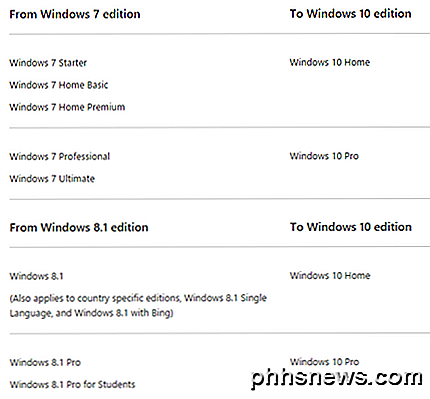
Ovenfor er et bord som forklarer hvilken versjon av Windows 10 du vil ha, avhengig av hvilken versjon av Windows 7 eller Windows 8.1 du har for øyeblikket. For å oppgradere fra Windows 10 Home to Pro, trenger du fortsatt å betale $ 99, hvilket er hva Microsoft for øyeblikket lader.
En annen ting å merke seg er at hvis du oppgraderer Windows 7 eller Windows 8 til Windows 10, eller hvis du har en OEM-versjon av Windows 10, etter 29. juli, vil du ikke kunne flytte den kopien av Windows 10 til en annen datamaskin. Akkurat nå kan du installere Windows 7 eller 8.1 på en annen datamaskin og deretter utføre den kostnadsfrie oppgraderingen til 10. Hvis du har en detaljert versjon av Windows 10, kan du flytte den til en annen datamaskin selv etter 29. juli.
Hvis Windows 10-lisensen din er basert på en Windows 7- eller Windows 8.1-lisens (til og med en detaljertillatelse), og du må bytte hovedkort på datamaskinen din, blir Windows 10 ikke lenger aktivert. Den fungerer bare med gjeldende maskinvare på den datamaskinen. Dette kan være problematisk fordi hvis du har fått den gratis oppgraderingen til Windows 10, og deretter erstatter du en del deler på datamaskinen din etter 29. juli 2016, vil du ende opp med en ikke-ekte versjon av Windows.
Deretter blir du bedt om å betale for oppgraderingen! Det er bare to løsninger på dette punktet som jeg vet om: enten ikke erstatte noen store deler på datamaskinen din, eller hvis du må på grunn av et dårlig hovedkort, osv., Ring deretter Microsoft, forklar din situasjon, og de vil gi deg en ny kode. Microsofts teknisk direktør har offentlig publisert på Twitter som du må kontakte brukerstøtte i slike situasjoner.
Når det gjelder virtualisering, var Windows 7 flott fordi du kunne installere en kopi på datamaskinen din og bruke den samme nøkkelen til å installere en virtuell kopi av Windows, som jeg forklarer nedenfor. Men med Windows 10 har Microsoft gått tilbake til den gamle måten. I den nye lisensavtalen trenger en virtuell kopi av Windows 10 sin egen lisensnøkkel.
(iv) Bruk i et virtualisert miljø. Denne lisensen tillater at du bare installerer en forekomst av programvaren for bruk på en enhet, enten den enheten er fysisk eller virtuell. Hvis du vil bruke programvaren på mer enn en virtuell enhet, må du oppnå en separat lisens for hver forekomst.
Windows 7 og 8.1
For Windows 7. Det avhenger av hvilken versjon på Windows 7 du har. Du kan enten ha en forhåndsinstallert kopi som fulgte med datamaskinen din (OEM), en detaljhandel versjon kjøpt fra en butikk eller en Family Pack kjøpt fra Microsoft.
Antall datamaskiner du kan installere Windows 7 på, er det samme uansett hvilken versjon av Windows du har: Ultimate, Home Premium, Starter, Professional, etc.

Her er nedgangen på hele lisensieringen og den offisielle teksten fra sluttbruker Lisensavtalen for Windows 7:
INSTALLASJON OG BRUK RETTIGHETER.
en. En kopi per datamaskin . Du kan installere en kopi av programvaren på en datamaskin. Den datamaskinen er "lisensiert datamaskin".
b. Lisensiert datamaskin . Du kan bruke programvaren på opptil to prosessorer på den lisensierte datamaskinen samtidig. Med mindre annet er oppgitt i disse lisensvilkårene, kan du ikke bruke programvaren på noen annen datamaskin.
c. Antall brukere. Med mindre annet er oppgitt i disse lisensvilkårene, kan bare én bruker bruke programvaren om gangen.
d. Alternative versjoner . Programvaren kan inneholde mer enn én versjon, for eksempel 32-bit og 64-bit. Du må installere og bruke kun én versjon om gangen.
Så det sier ganske mye hvor mange datamaskiner du kan installere Windows 7 på! EN! Nå, hvis du har Family Pack, kan du rengjøre installere eller oppgradere opptil 3 PCer. Legg merke til at i Windows 7-versjoner, kan du også avinstallere Windows 7 fra en PC og installere den på en annen, selv om du kanskje må gi Microsoft et anrop når du aktiverer det.
Den eneste advarselen som er ganske velkommen er at du kan installere en ekstra kopi av Windows 7 på samme lisensierte maskin i en virtuell maskin. Det må imidlertid være på samme datamaskin. Her er den offisielle teksten:
d. Bruk med virtualiseringsteknologier . I stedet for å bruke programvaren direkte på den lisensierte datamaskinen, kan du installere og bruke programvaren innen bare ett virtuelt (eller ellers emulert) maskinvaresystem på den lisensierte datamaskinen. Når det brukes i et virtualisert miljø, kan innhold som er beskyttet av digital rettighetsadministrasjonsteknologi, BitLocker eller en fullverdig diskdrevet krypteringsteknologi, ikke være så sikker som beskyttet innhold ikke i et virtualisert miljø. Du bør overholde alle innenlandske og internasjonale lover som gjelder for slikt beskyttet innhold.
Så det betyr at du kan installere VirtualBox eller Hyper-V og pop i Windows 7 DVD og installere en annen kopi der gratis! Dette er den eneste delen av lisensavtalen som er forskjellig fra tidligere versjoner av Windows.
For Windows 8.1 er reglene stort sett de samme. Hvis du har en OEM-versjon av Windows 8.1 eller en versjon som ble oppgradert fra Windows 7, kan du bare bruke den versjonen på den ene datamaskinen. Hvis du trenger å flytte den til en annen datamaskin, må du ringe til Microsoft og forklare situasjonen.
Hvis du har en detaljhandel versjon 8.1, må du først deaktivere lisensen på datamaskinen og deretter bruke produktnøkkelen på den nye datamaskinen for å aktivere. Produktnøkkelen kan kun brukes til å aktivere en PC om gangen.
For virtualisering har Windows 8.1 samme lisensvilkår som Windows 10, noe som betyr at du ikke kan bruke samme produktnøkkel i et virtuelt miljø. Tilsynelatende bare Windows 7 tillot deg å installere en annen kopi i bruk av virtualiseringsprogramvare uten å få en annen lisens.
Forhåpentligvis hjelper denne artikkelen til å forklare hvordan du kan installere forskjellige versjoner av Windows på datamaskinene dine. Det er komplisert og jeg forklarte ikke alle detaljer og advarsel, så vær så snill å legge inn en kommentar hvis du har spørsmål. Nyt!

Slik løser du Google Play-butikken når det er konstant Force Closed
Ingenting er like fryktelig som å se den skjebnefulle "Dessverre har Google Play Butikk stoppet" meldingen ... hver gang du åpner butikken . Her er hva du skal gjøre hvis Play-butikken på telefonen eller nettbrettet ditt bare fortsetter å krasje. Slett Play-butikkens cache og / eller data Når en appstyrke lukkes så snart du åpner den (eller kort tid senere), Det første du vil prøve, er å rydde den appens cache.

Fix Det finnes ingen tilgjengelig feilmottaker enheter i Windows
Jeg jobbet nylig på en klients datamaskin som ga ham feilen "ingen aktive mikser enheter tilgjengelig" når han klikket på volumikonet i oppgavelinjen. Dette problemet kom opp fra ingensteds, og det var nesten som om datamaskinen aldri hadde lyd før!I lyd- og lydenheter eller lydapplet i Kontrollpanel ble alt grått og det var en melding som sa Ingen lydenhet under Volum- fanen. På



